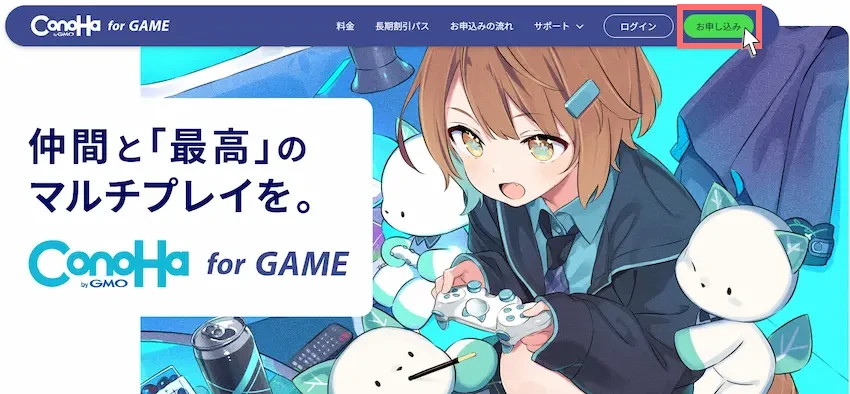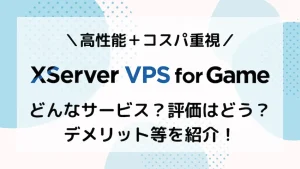\当サイト対応のゲームサーバー/
【ConoHa】マネするだけ!Enshroudedサーバーの立て方を紹介します!【初心者向け】
当記事にはアフィリエイト広告が含まれています。
2023年10月1日より施行された景品表示法の指定告示(通称:ステマ規制)によって、広告を掲載しているサイトやメディア、SNS内に、読者が認識できるような表記が必須となりました。
当サイトにおいても景品表示法に則り、冒頭に表記するようにしていますので、ご理解の上、ご覧いただけますと幸いです。
当記事にはアフィリエイト広告が含まれています。
2023年10月1日より施行された景品表示法の指定告示(通称:ステマ規制)によって、広告を掲載しているサイトやメディア、SNS内に、読者が認識できるような表記が必須となりました。
当サイトにおいても景品表示法に則り、冒頭に表記するようにしていますので、ご理解の上、ご覧いただけますと幸いです。
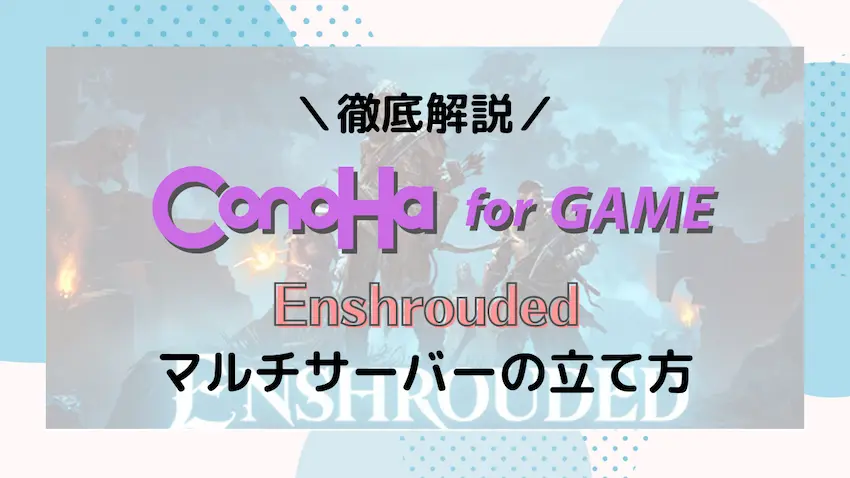
Enshroudedサーバーを立てたいけれど、「パソコン性能が悪い」「サーバー知識がない」など色々な問題で立てられない方がいらっしゃると思います。
 揚げたてのポテト
揚げたてのポテト今回はそんな方のために、レンタルサーバー「ConoHa for GAME」を使って、Enshroudedサーバーの立て方を誰でも分かりやすく紹介していきます!
この記事では、「ConoHa for GAME」でEnshroudedのマルチプレイサーバーの立て方を分かりやすく紹介していきます。
ConoHa for GAMEは誰でも簡単にEnshroudedのサーバーを立てられるようにテンプレートが用意されていて、初心者の方でもこの記事の手順をマネするだけで、今すぐサーバーを立てることができます。
この記事を書いた人

揚げたてのポテト
- 当サイト「揚げポテGameSV」の管理人
- ゲームサーバー運用歴10年以上
- 見やすく、分かりやすくを心掛けて書いています。
目次
Enshroudedとは

Enshroudedとは、霧に覆われてしまった王国が舞台となり、オープンワールドを探索し、アイテムを集めてクラフトしたり建築することもできます。加えて、手ごわい敵やボスと戦いながらこの世界の謎を攻略していきます。
このEnshroudedは最大16人で遊べるのでマルチプレイならではの遊び方ができます。シングルプレイでも遊べますが、友達や仲間と一緒にワイワイしながらサバイバルするのも楽しみ方の1つだと思います。
 揚げたてのポテト
揚げたてのポテトValheimに似たような感じのゲームだと思います。
コツコツと探索や建築などが好きな方には面白いゲームです。
あわせて読みたい


【ConoHa】丸わかり!Valheimマルチサーバーの立て方を紹介!【初心者向け】
Valheimサーバーを立てたいけれど、「パソコン性能が悪い」「サーバー知識がない」など色々な問題で立てられない方がいらっしゃると思います。 今回はそんな方のために…
サーバーとは
さて、Enshroudedでマルチプレイをするためには一緒に遊ぶ場所(サーバー)を用意する必要があります。

 揚げたてのポテト
揚げたてのポテト自分だけのサーバーを用意するので、好きなように遊べるのでとても楽しめますね。
専用サーバーの必要スペック
専用サーバーは、独自のサーバーを用意してEnshroudedのサーバーを立てる必要があります。
そのため、Enshroudedが動作するような、ある程度のパソコンスペック(性能)が必要になります。
| パーツ | 最低スペック(最大4人) | 推奨スペック(最大16人) |
|---|---|---|
| CPU | 6コア | 6コア~8コア |
| メモリ | 8GBプラン以上 | 16GB以上 |
| 備考 | メモリ8GBでも遊べるが最大4人まで | 快適に遊ぶならメモリ16GBは欲しい |
 揚げたてのポテト
揚げたてのポテトゲームサーバーの中ではかなり多くのメモリを消費するという印象でした。
また、Enshroudedは24時間365日でサーバー起動されていることが好まれます。
それらを踏まえると個人パソコンで立てるより、圧倒的にレンタルサーバーの方がサーバー費用や電気代などが抑えられるため、コスパが良くおすすめです。
 揚げたてのポテト
揚げたてのポテト国内では、数々のレンタルサーバーが存在しますが、筆者がおすすめするのは「ConoHa for GAME」でEnshroudedサーバーを立てましょう!
なぜ、ConoHa for GAMEがおすすめなの?
あわせて読みたい


ConoHa for GAMEってどんなサービス?評価は?デメリット等を紹介!
ゲーム対応のレンタルサーバーで調べると、「 ConoHaが良い!」「 ConoHaがおすすめ!」とConoHa推しの記事やYouTubeなどを多く見かけると思います。 人によっては、な…
ConoHaアカウントの作成
それでは早速、ConoHa for GAMEでサーバーを立てたいところですが、ConoHa for GAMEを利用するには、まずConoHaアカウントの作成が必要です。
既にConoHaアカウントをお持ちの方も、後半でConoHa for GAMEの契約するのでそのままご覧ください。
STEP
お申し込みページを開く
STEP
メールアドレスとパスワードを入力
ConoHaアカウントを作成するために、「メールアドレス」と「パスワード」を入力します。
パスワードは英大文字と英小文字、数字の最低1文字以上を入れる必要があります。
パスワードは重要になるので、しっかりとしたパスワードを入力しましょう。
今後、ConoHaにログインするにはメールアドレスとパスワードが必要になるので、アカウント作成時にメモすることをおすすめします!
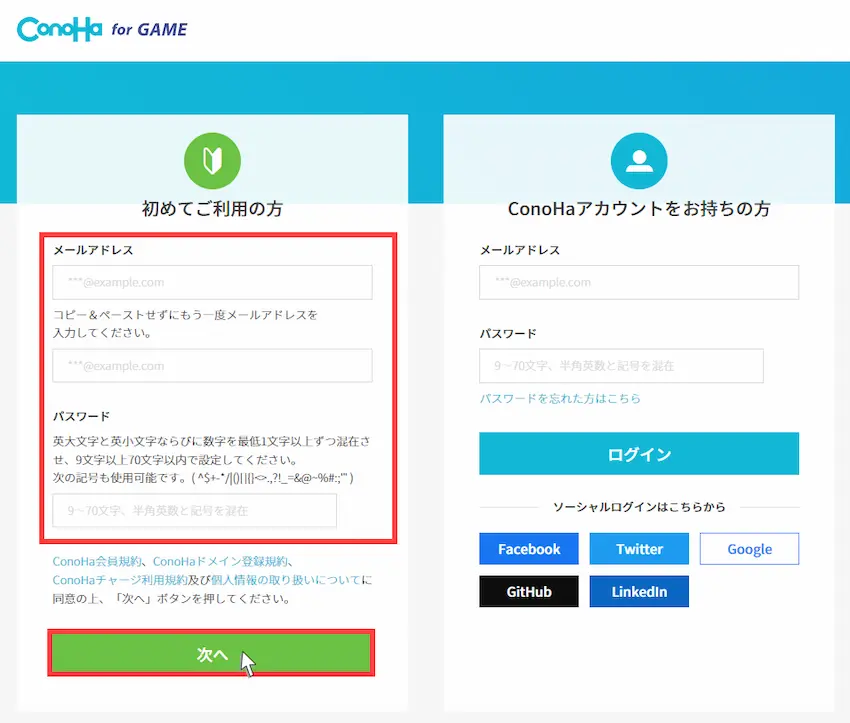
メールアドレスとパスワードの入力ができたら「次へ」をクリックしてください。
STEP
個人情報の入力
次にConoHaアカウント作成に必要な個人情報を入力します。主に必要項目を入力しましょう。
入力できたら先程と同じように右側の「次へ」をクリックします。
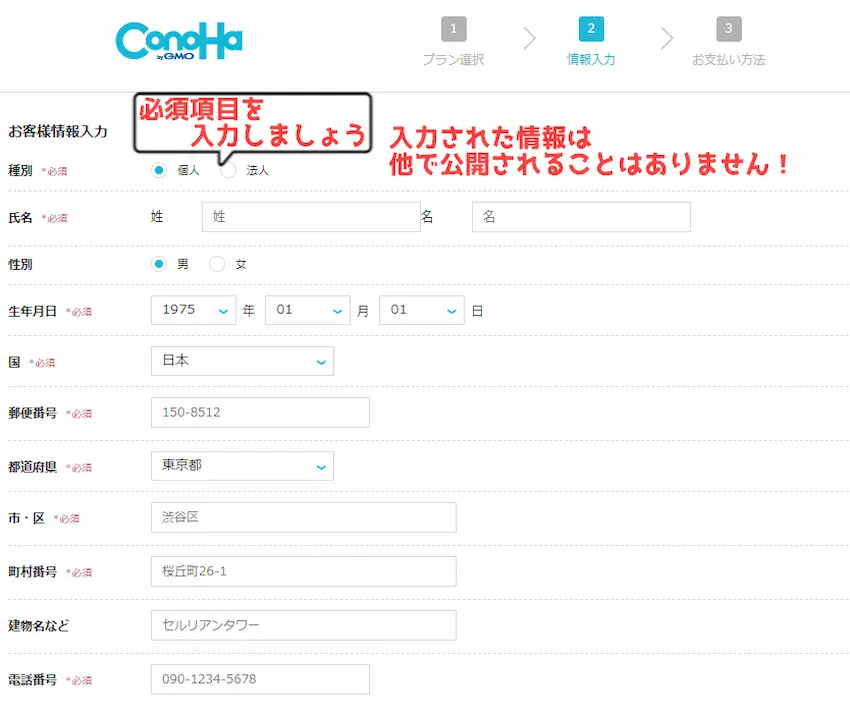
STEP
電話/SMS認証を行う
次は本人認証が必要となります。
電話番号を入力してメッセージ(SMS認証)もしくは電話音声(電話認証)を選択します。
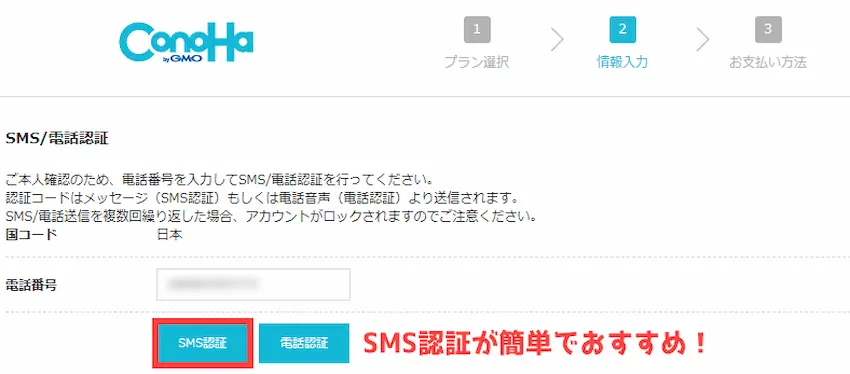
| 認証方法 | 説明 |
|---|---|
| SMS認証【おすすめ】 | スマホ等に認証コードのメッセージが届き入力するだけ |
| 音声通話認証(電話認証) | 電話に出る必要があり、認証コードが分かるまで時間が掛かる |
 揚げたてのポテト
揚げたてのポテトおすすめはSMS認証です!
電話番号を入力して「SMS認証」をすると、スマホ等のメッセージに認証コードが届くので認証コードを入力して「送信」をクリックしてください。
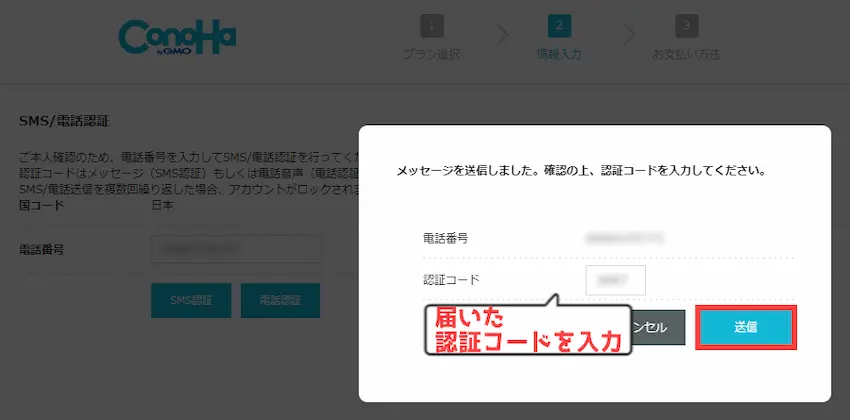
STEP
お支払い方法を選択
本人認証が完了すると、事前にお支払い情報を入力する必要があります。
お支払い方法は様々対応しているので、クレジットカードをお持ちではない方でも利用できます!
お支払方法は「クレジットカード」・「ConoHaチャージ」の2つです。
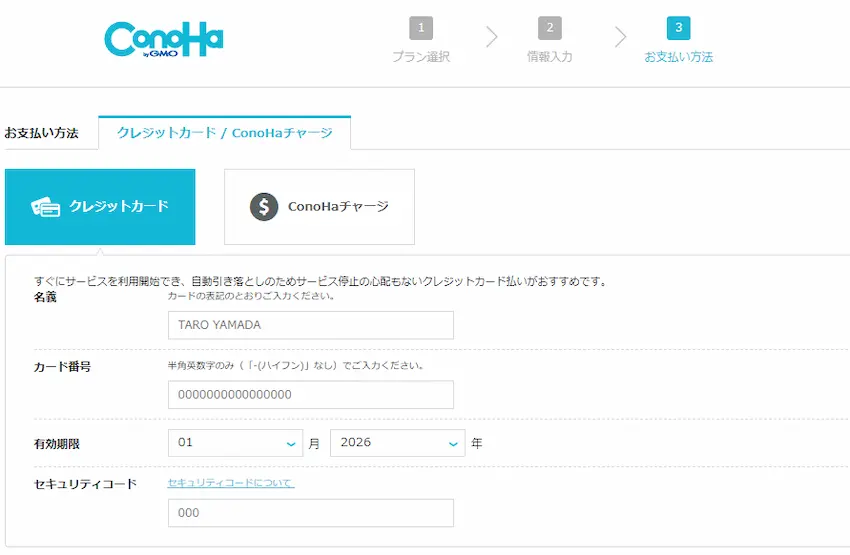
クレジットカードを登録しておくと、翌月から自動引き落としになるので払い忘れが無くなるのでおすすめです。
中にはクレジットカードをお持ちになってない方もいると思います。
 揚げたてのポテト
揚げたてのポテトそんな方はConoHaチャージをおすすめします!
ConoHaチャージとは?
ConoHaチャージは、事前にチャージ(入金)した金額分のみサービスのご利用が可能な、プリペイド形式のお支払い方法です。
クレジットカードの他、PayPalやAmazon Pay、コンビニ決済、銀行決済(ペイジー)に対応しています。
STEP
イメージタイプの選択
次に、どのゲームサーバーを立てるかをイメージタイプの中から選びます。
今回はEnshroudedサーバーを立てたいので「Enshrouded」を選択してください。
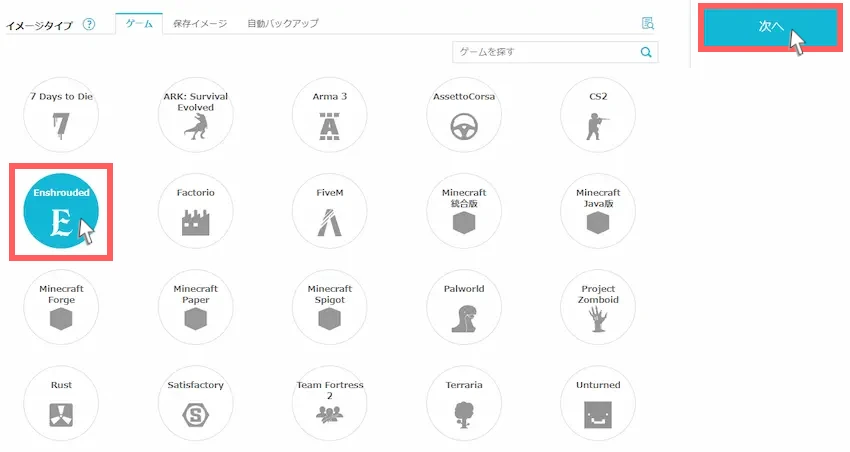
イメージタイプを選べたら「次へ」をクリックします。
STEP
料金タイプと料金プランを選択
料金タイプの選択
長期割引パスとは1ヶ月以上まとめて購入すると、ひと月あたりの割引率がアップします。
1ヶ月以内しか利用しない方は「時間課金」を選択した方が、長期割引パスよりおトクになる時もあります。
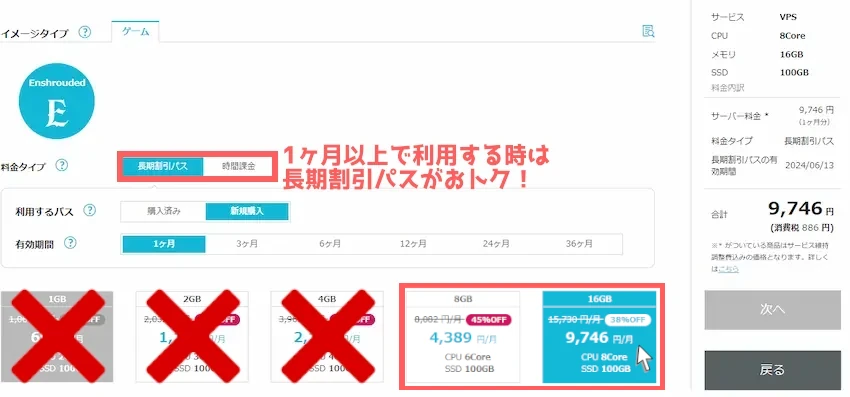
長期割引パスについては以下の表を参考にしてください。
\割引率は毎月コロコロ変わるので公式サイトをチェック/
| 長期割引パス 1月16日まで | 4GBプラン | 8GBプラン | 16GBプラン |
|---|---|---|---|
| 時間課金 | 3,969円/月 割引なし | 8,083円/月 割引なし | 15,730円/月 割引なし |
| 1ヶ月 | 1,292円/月 67%OFF | 2,239円/月 72%OFF | 3,801円/月 75%OFF |
| 3ヶ月 | 1,100円/月 72%OFF | 1,778円/月 78%OFF | 3,344円/月 78%OFF |
| 6ヶ月 | 1,050円/月 73%OFF | 1,697円/月 79%OFF | 3,192円/月 79%OFF |
| 12ヶ月 | 1,039円/月 73%OFF | 1,580円/月 80%OFF | 3,039円/月 80%OFF |
例:8GBプラン(月額料金8,083円)
長期割引パス
3ヶ月適用した場合
3ヶ月適用した場合
割引キャンペーン
3ヶ月適用しない場合
3ヶ月適用しない場合
料金プランの選択
当記事では快適に遊ぶなら16GBプラン以上を推奨しています。
8GBプランでも2~3人程度であれば遊ぶことは可能でしたが、人数が増えたり、ワールドが広がっていくとカクつく印象がありました。
| パーツ | 最低スペック(最大4人) | 推奨スペック(最大16人) |
|---|---|---|
| CPU | 6コア | 6コア~8コア |
| メモリ | 8GB以上 | 16GB以上 |
| 備考 | メモリ8GBでも遊べるが最大4人まで | 快適に遊ぶならメモリ16GBは欲しい |
 揚げたてのポテト
揚げたてのポテト5人以上で遊ぶ場合は無難に16GBプランで立てた方が楽しく遊べると思います。
STEP
rootパスワードの設定/ネームタグの設定
rootパスワードは、サーバーを管理する時に必要になります。
英大文字、英小文字、数字、記号をそれぞれ含めて設定する必要があります。
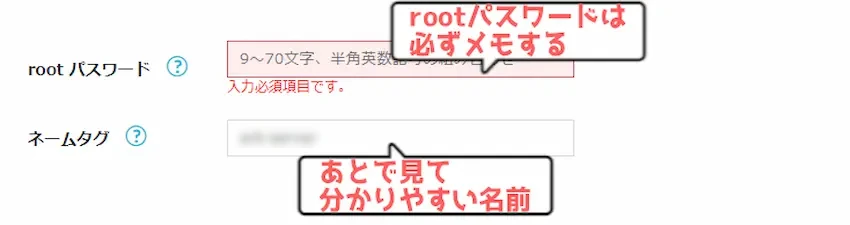
入力したrootパスワードは忘れないように必ず控えておいてください。
rootパスワードとネームタグまで入力できたら右側の「次へ」で次のステップへ進みます。
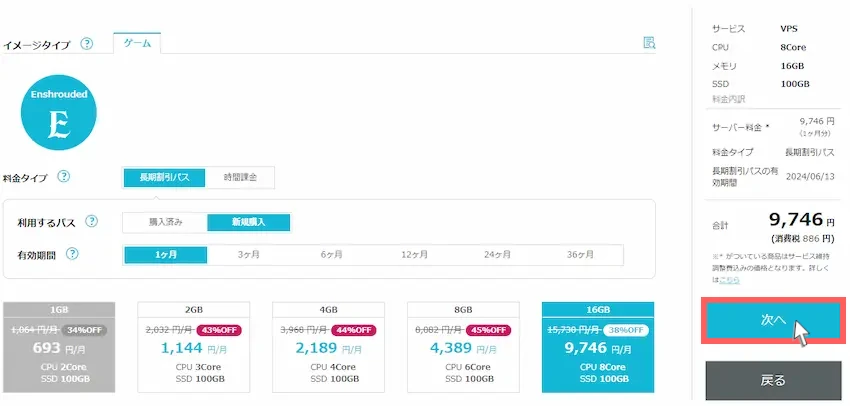
STEP
サーバープランのお申し込み
お支払方法の選択と入力が完了したら下の「お申し込み」ボタンをクリックしてください。
お申し込みするとすぐにEnshroudedサーバーの自動構築が始まります。
STEP
完了
サーバーリストのステータスが「起動中」になったらEnshroudedサーバーの立ち上げが完了したという合図です。
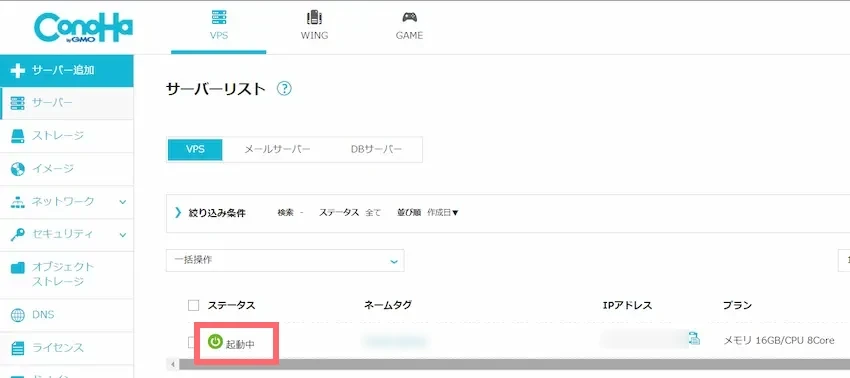
これでEnshroudedサーバー立ち上げが完了しました!
 揚げたてのポテト
揚げたてのポテトお疲れ様でした。
これでEnshroudedサーバーで遊べる状態になっています!
 揚げたてのポテト
揚げたてのポテトテンプレート機能とても便利ですよね!
それでは、Enshroudedサーバーに接続してみましょう!
Enshroudedサーバーに接続しよう
それでは、Enshroudedサーバーに接続するために、専用のサーバー名とパスワードを確認する必要があります。
このサーバー名とパスワードが分からないとサーバーに接続することができないのでご注意ください。
STEP
ConoHaコントロールパネルを開く
まず、ConoHaのサーバーリストからネームタグ「サーバー名」を選択し、ConoHaコントロールパネルを開きます。(ネームタグのサーバー名はEnshroudedと関係ありません)

画面が切り替わったら、これがConoHaコントロールパネルです。
ConoHaコントロールパネルでは、サーバーの起動やシャットダウン(停止)、再起動などのサーバーに関する操作が行えます。
STEP
ConoHaコントロールパネルから「コンソール」を開く
次にConoHaコントロールパネルから「コンソール」をクリックして開いてください。
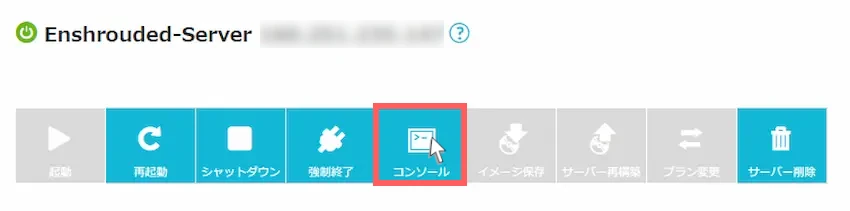
黒い画面(コンソール画面)が表示されると思います。
コンソールに接続するために、Enterキーを押してログインの入力モードに切り替えます。
次にloginにrootを入力して実行、Passwordは契約時に設定した「rootパスワード」を入力して実行します。
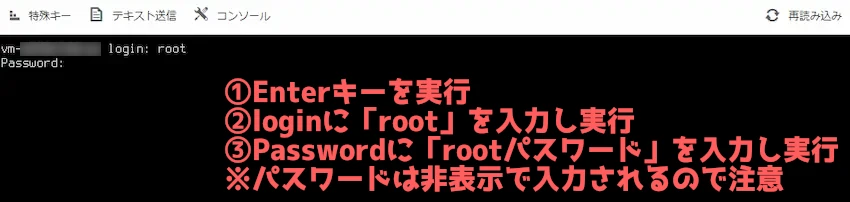
STEP
サーバー名とパスワードを確認する
ログインに完了すると、Enshrouded用のサーバー名とパスワードが表示されます。
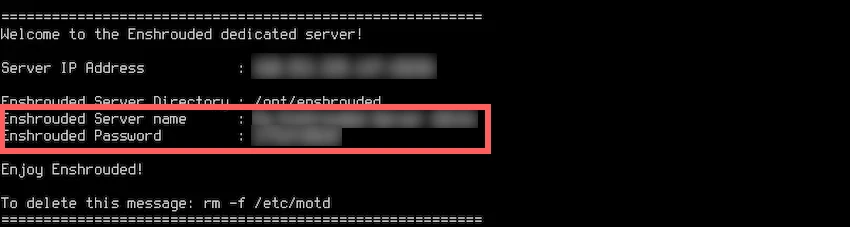
赤枠に囲まれた部分にあるServer nameが「サーバー名」で、その下のPasswordが「パスワード」になります。
この2つの情報がEnshroudedサーバーに接続するための必要な情報になるのでメモしましょう。
| 項目 | 説明 |
|---|---|
| Enshrouded Server name | Enshroudedサーバーの接続用のサーバー名 |
| Enshrouded Password | Enshroudedサーバーの接続用パスワード |
 揚げたてのポテト
揚げたてのポテトサーバー名は数字のみをメモするだけでも問題ありません。
STEP
Enshroudedサーバーに接続する
Enshroudedを起動して、「プレイ」をクリックし、プレイ項目で「参加 – オンラインゲームに参加」をクリックします。

次に右側の「サーバー名の検索」を選択し、フィルター・サーバー名にコンソール画面で確認した「サーバー名(数字)」を入力します。
サーバー名を入力できたら「確定」をクリックします。
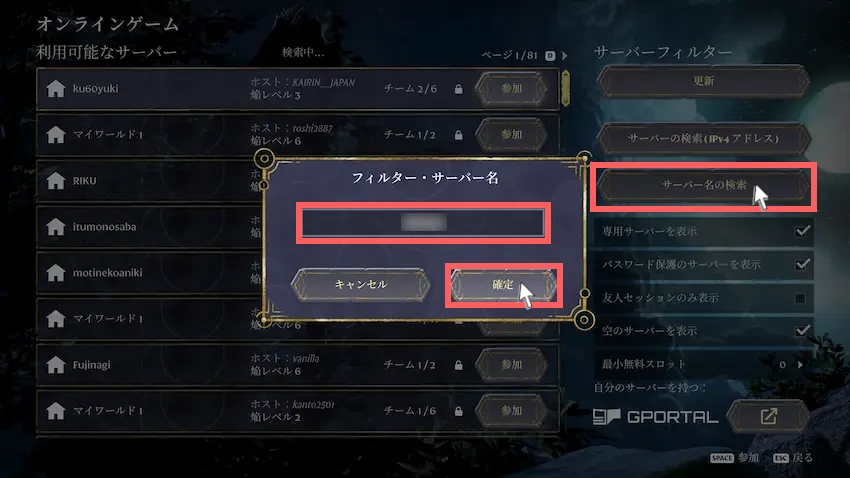
検出された利用可能なサーバーの中に、検索した同じサーバー名があれば「参加」をクリックします。
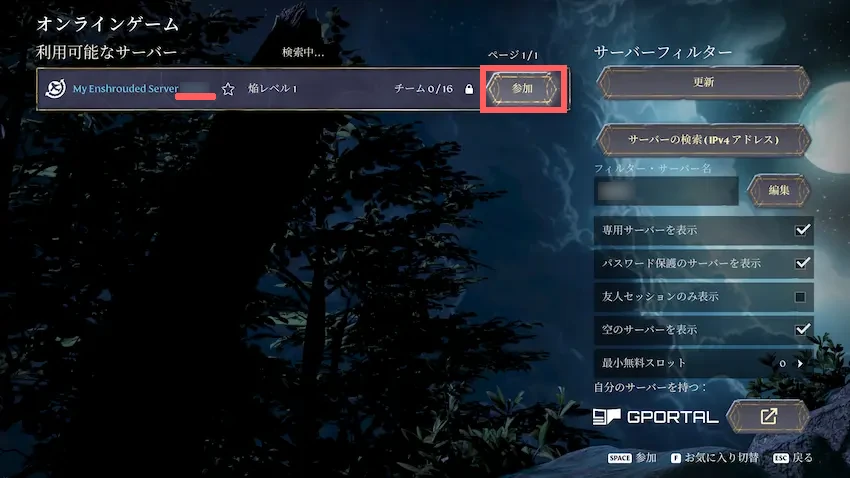
参加するとパスワードが求められるので、コンソール画面で確認した「パスワード」を入力します。(入力欄の隣にある目のマークを押すとパスワードを表示して確認できます)
パスワードの入力ができたら「確定」をクリックします。
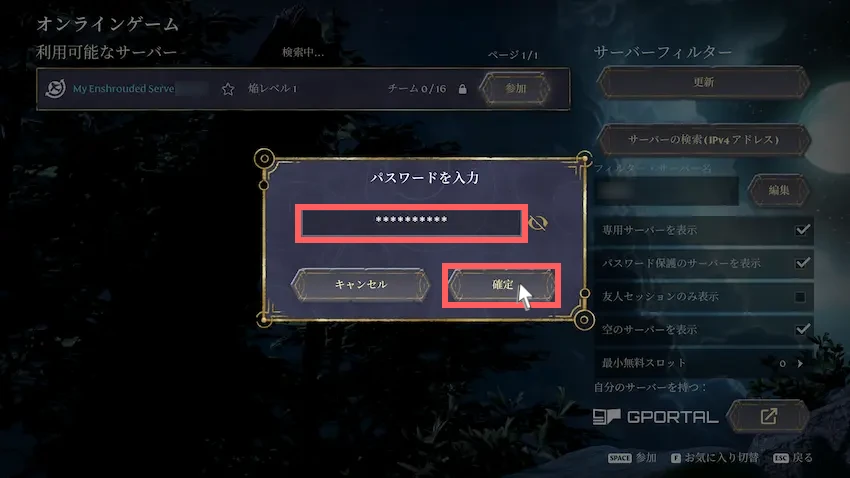
STEP
接続完了
Enshroudedの世界に入ることができたら接続成功です!
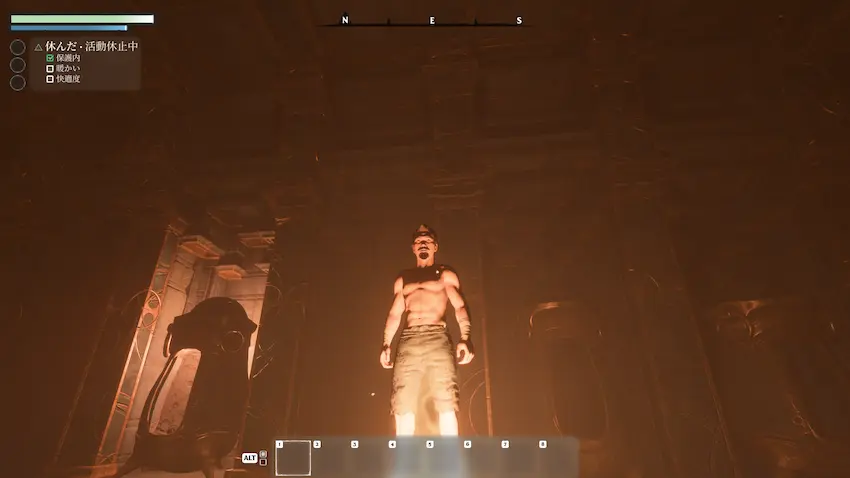
 揚げたてのポテト
揚げたてのポテトお疲れ様でした。
ConoHa for GAMEでEnshroudedサーバーの立て方は以上になります。
他の参加者にもサーバーのサーバー名とパスワードを教えて、同じ手順を行うとサーバーに接続ができ、一緒に遊べるようになります。
サーバー設定について
Enshroudedでは、簡単なサーバー設定ができるようになっています。
早期アクセス版ということもあり、細かいサーバー設定やコマンドは用意されてないようです。
サーバー設定でできること
- サーバー名の変更
- サーバーパスワードの変更
- ポート番号の変更
- 最大接続数の変更
Enshroudedのサーバー設定手順
ConoHaコントロールパネルにて「コンソール」を開きます。
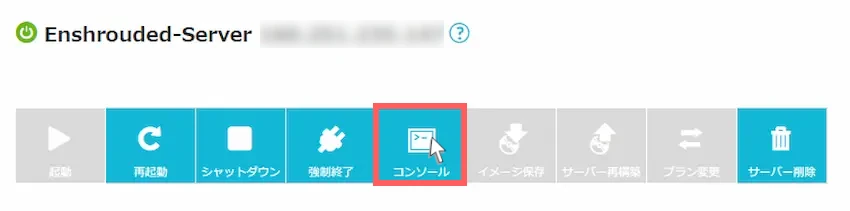
コンソールにログインしたら、以下のコマンドを実行します。
nano /opt/enshrouded/enshrouded_server.json一番上までスクロールすると設定項目が表示されます。
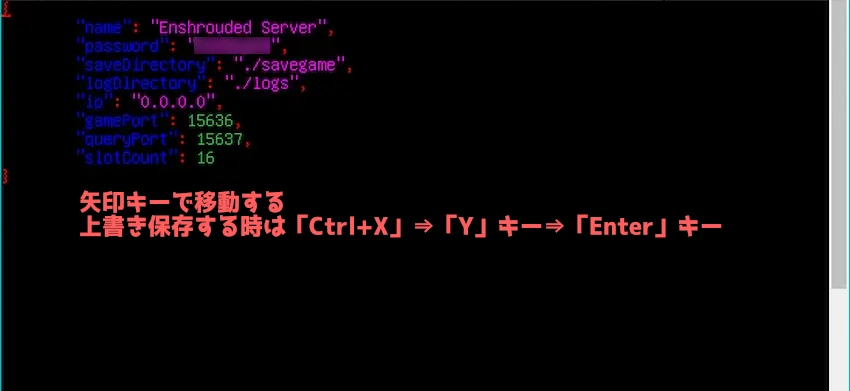
編集したい場所までは、矢印キー(←↑↓→)で移動することができます。
上書き保存するには、「Ctrl+X」キーを押した後に「Y」キー、「Enter」キーの順に押すと、上書き保存ができます。
| 設定名 | 初期値 | 説明 |
|---|---|---|
| name | Enshrouded Server | サーバーの名前を変更します。 |
| password | XXXXX | サーバー接続に必要なパスワードを設定します。 |
| saveDirectory | ./savegame | 保存ファイルが保存される場所 |
| logDirectory | ./logs | サーバーログが保存される場所 |
| ip | 0.0.0.0 | IPアドレスを指定します。 |
| gamePort | 15636 | 接続用ポート番号を設定します。 |
| queryPort | 15637 | クエリポート番号を設定します。 |
| slotCount | 16 | 最大接続数を設定します。(最大16人) |
 揚げたてのポテト
揚げたてのポテト主に変更する項目はサーバー名とパスワードくらいだと思います。
その他は基本的に変更しないようにしましょう。
よくある質問
- Enshroudedサーバーをアップデートするにはどうすればいいですか?
-
ConoHa公式サポートにアップデート方法が掲載されているのでご参考ください。
ConoHaサポートEnshroudedゲームテンプレートを使う|ConoHa for GAMEサポート ConoHaのご利用ガイド、よくある質問などの各種サポート情報をご案内しています。ConoHaは便利なご利用ガイドと専任スタッフのサポートで安心してご利用いただけます。
まとめ
ConoHa for GAMEで立てたEnshroudedサーバーはいかがだったでしょうか?
テンプレート機能を使うと、難しい操作が一切なく簡単にEnshroudedサーバーを立てられたと思います。
今まで友達や身内同士で遊びたくても遊べなかった方も、とりあえず1ヶ月間で使ってみるのも良いと思います。
たくさんのお友達や仲間と一緒にEnshroudedを楽しんでください!
 揚げたてのポテト
揚げたてのポテト最後までお読みいただきありがとうございました。
今後とも「揚げポテGameSV」をよろしくお願いします!
0 件のコメント